Můžete naplánovat, kdy se Windows 10 vypne. Můžete to udělat s aplikací, ale aplikace, která vám umožní naplánovat vypnutí systému, je v podstatě pouze provedením jednoduchého příkazu na příkazovém řádku. Protože ne většina lidí je s příkazovým řádkem spokojená, aplikace je často lepší volbou. Pokud potřebujete naplánovat aplikaci na Windows 10, nemůžete to udělat z příkazového řádku. Můžete však použít Autoclose. Je to bezplatná aplikace, která může naplánovat, kdy bude aplikace uzavřena.
Naplánujte uzavření aplikace
Stáhněte si Autoclose a nainstalujte. Když se aplikace spustí, získáte docela snadné pokyny k naplánování ukončení aplikace. Aplikace by měla být spuštěna, abyste mohli naplánovat, kdy se vypne.
Klikněte na tlačítko Přidat úkol a vyberte aplikaci nebo proces, pro který chcete naplánovat ukončení.

Aplikaci můžete naplánovat na jednu ze dvouzpůsoby; intervalový čas a přesný čas. Ve výchozím nastavení je nastavena možnost Interval, kde můžete nastavit, jak dlouho by se aplikace od aktuálního času měla zavřít, například pokud chcete aplikaci ukončit po deseti minutách.
Pokud ji chcete zavřít v určitém čase, můžete vybrat možnost Plán a nastavit čas a datum, kdy má být aplikace ukončena. Až budete hotovi, klikněte na tlačítko „Přidat“ dole.
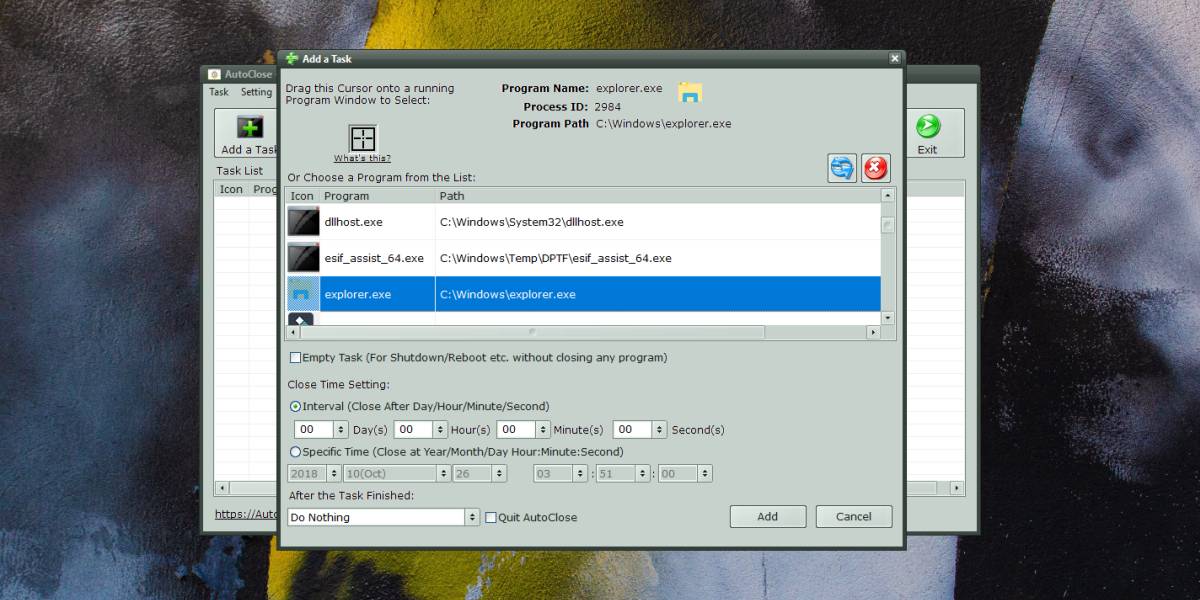
Pokud chcete, můžete také nastavit, aby se systém po ukončení aplikace vypnul. Pokud jste naplánovali ukončení několika aplikací, měli byste být opatrní, kterou z nich spustíte vypínání systému.
Aplikace má také velmi elegantní způsob, jak vybrat aplikacepro které chcete naplánovat blízko. Pokud nechcete použít seznam spuštěných aplikací k výběru aplikace, můžete kliknout a přetáhnout ikonu malého rámečku v horní části okna Přidat úkol a uvolnit jej do okna aplikace, které chcete vybrat. Když uvolníte myš, aplikace, na kterou jste ikonu upustili, bude automaticky vybrána v seznamu aplikací v okně Přidat úlohu.
Pokud tuto aplikaci používáte k plánování, kdy je aplikacezavírá, chcete být opatrní, aby nepřerušilo nic, co cílová aplikace dělá. Chcete se také ujistit, že vaše práce je uložena. Pokud jej použijete k uzavření aplikace Microsoft Word, ujistěte se, že otevřený dokument je uložen jako první.













Komentáře